4月2024更新:使用我们的优化工具停止收到错误消息并减慢您的系统速度。 立即获取 此链接
- 下载并安装 修复工具在这里。
- 让它扫描你的电脑。
- 然后该工具将 修理你的电脑.
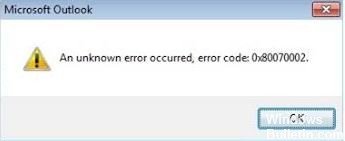
在通信时管理电子邮件和其他数据时,Microsoft Outlook 是用户的首选。 它是一个多功能且功能丰富的平台,允许业务用户轻松完成他们的任务。 但是,有时 Outlook 无法正常工作并包含错误。 用户遇到的最常见错误之一是 Windows 0、80070002、10、Vista、8.1 中的 Outlook 错误代码 8x7。
当文件结构损坏或 Microsoft Outlook 想要创建 PST 或 PST 文件的目录变得不可用时,会发生此错误。 Outlook错误 总是给用户带来问题并中断他们在 MS Outlook 2019、2016、2013、2010 版本中的工作流程。 为了让用户更轻松,我们将提供逐步修复 Outlook 错误代码 0x80070002 的方法。
是什么导致 Outlook 错误 0x80070002?
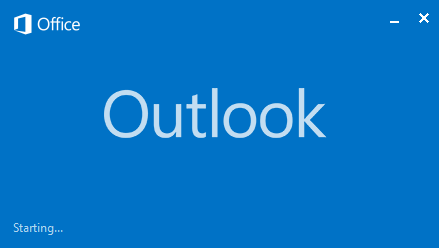
Outlook 配置文件带有多种配置和设置。 由于其简单性,用户数量有限。 有些人在办公室使用它,有些人在家里使用它。 他们根据自己的选择和偏好使用 Outlook。 当 Outlook 配置文件损坏时,“错误 0x80070002”的主要原因之一是损坏的 PST 文件。
Outlook 方便且易于使用。 操作系统兼容性冲突是 Microsoft Outlook 中 0x80070002 错误的主要原因之一。 作为最终用户,我们中的大多数人都不知道操作系统冲突,因此无法理解 Outlook 应用程序在最后一秒运行正常并突然出现错误 0x80070002 时的情况。
如何解决 Outlook 错误 0x80070002?
2024年XNUMX月更新:
您现在可以使用此工具来防止 PC 问题,例如保护您免受文件丢失和恶意软件的侵害。 此外,它是优化计算机以获得最大性能的好方法。 该程序可轻松修复 Windows 系统上可能发生的常见错误 - 当您拥有触手可及的完美解决方案时,无需进行数小时的故障排除:
- 步骤1: 下载PC修复和优化工具 (Windows 10,8,7,XP,Vista - Microsoft金牌认证)。
- 步骤2:点击“开始扫描“找到可能导致PC问题的Windows注册表问题。
- 步骤3:点击“全部修复“解决所有问题。
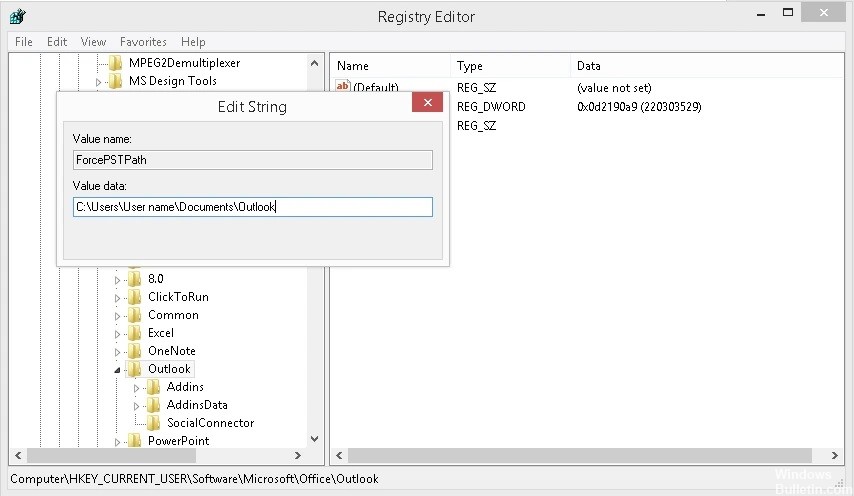
更改 Windows 中的注册表设置
- 转到 C:³Username³ 文档并在此处为 PST 文件创建一个新文件夹。
- 按 Windows + R 并在运行时窗口中键入 Regedit。
- 这将打开注册表编辑器页面。
- 导航到此位置:
HKEY_CURRENT_USER\Software\Microsoft\Office \外表。 - 代替,查找您的 Microsoft Office 版本。
- 找到后,单击左窗格中的 Outlook,然后右键单击右窗格中的空白区域。 选择新建 -> 字符串值。
- 在“编辑字符串”对话框中,键入“名称”值作为 ForcePSTPath,然后单击“确定”。
- 现在在同一窗口中找到这个 ForcePSTPath 值,右键单击它,然后选择编辑。
- 在此位置输入新创建的 Outlook PST 文件夹的路径 - 步骤 1 中的 C:³ 文件,然后单击“确定”。
- 退出注册表编辑器页面。
- 重新启动 Microsoft Outlook 应用程序并再次尝试创建新的 Outlook 帐户。 该错误可能不会再次发生。
重新安装Windows
如果 Windows 文件结构已损坏,则不能简单地修复文件结构。 但是,另一种解决方案是重新安装 Windows 操作系统。 但是,这种方法需要大量的时间和精力,您可能不想使用它。
专家提示: 如果这些方法都不起作用,此修复工具会扫描存储库并替换损坏或丢失的文件。 在问题是由于系统损坏引起的大多数情况下,它都能很好地工作。 该工具还将优化您的系统以最大限度地提高性能。 它可以通过以下方式下载 点击这里
常见问题解答
如何修复 Outlook 中的错误代码 0x80070002?
您可以通过手动查找和打开路径(参见上面的默认路径)并尝试通过 Windows 资源管理器打开它来检查这一点。 为解决此问题,我们将使用注册表方法更改路径并强制 Outlook 使用不同的位置。
Outlook 有什么作用?
Outlook 允许您发送和接收电子邮件、管理您的日历、存储联系人姓名和号码以及跟踪您的任务。 但是,即使您每天都使用 Outlook,您可能不知道它可以帮助您提高工作效率。
如何解决 Outlook 的问题?
- 检查由附加组件引起的问题。 外表。
- 维修处。
- 运行 Outlook 诊断程序。
- 创建新的 Outlook 配置文件。


